KontrolPackでネットワーク経由でコンピュータを接続/制御

KontrolPackを使えば、ネットワーク内のコンピューターを簡単に制御できます。異なるオペレーティングシステムで稼働しているコンピューターを簡単に接続・管理できます。
あなたのネットワーク上にラズベリーパイのデバイスがありますか?Linux PCのTeamviewerを使ってアクセスしたいですか?その場合、RaspberryPiにTeamviewerをインストールする必要があります。このガイドでは、その手順を詳しく説明します。
Raspberry PiでTeamviewerを使用するには、Raspberry Pi 2以降のモデルが必要です。また、TeamviewerのDEBパッケージはRaspbianで動作するため、Raspbianをインストールしている必要があります。
RaspberryPi用のTeamviewerは、公式WebサイトからDEBパッケージとしてダウンロードできます。Raspbian以外のディストリビューションでも動作する場合があります。
ssh raspberrypiuser@rpidevice
wget https://download.teamviewer.com/download/linux/teamviewer-host_armhf.deb
ls | grep teamviewer-host_armhf.deb
sudo dpkg -i teamviewer-host_armhf.deb
sudo apt-get install -f
Teamviewerをインストールした後、次のステップで設定を行います。
sudo teamviewersetup
Teamviewerアカウントのパスワードを入力します。RaspberryPiにアクセスするためには、Linux PCに公式クライアントをインストールする必要があります。以下はその手順です。
Teamviewerを起動し、RaspberryPiを選択することで、リモートでデバイスを操作できます。操作が終わったら、ウィンドウを閉じることで接続が切れます。
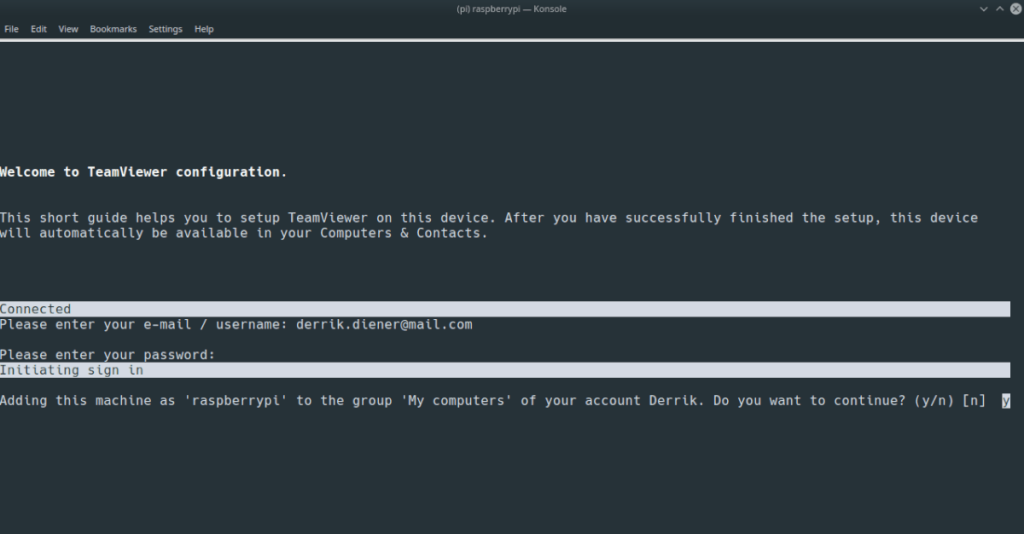
詳しい情報やサポートが必要であれば、Teamviewerの公式サイトを参照してください。
KontrolPackを使えば、ネットワーク内のコンピューターを簡単に制御できます。異なるオペレーティングシステムで稼働しているコンピューターを簡単に接続・管理できます。
繰り返しのタスクを自動で実行したいですか?手動でボタンを何度もクリックする代わりに、アプリケーションが
iDownloadeは、BBCのiPlayerサービスからDRMフリーのコンテンツをダウンロードできるクロスプラットフォームツールです。.mov形式の動画もダウンロードできます。
Outlook 2010の機能についてはこれまで詳細に取り上げてきましたが、2010年6月までにリリースされないため、Thunderbird 3について見ていきましょう。
たまには休憩も必要です。面白いゲームを探しているなら、Flight Gearを試してみてください。無料のマルチプラットフォームオープンソースゲームです。
MP3 Diagsは、音楽オーディオコレクションの問題を解決するための究極のツールです。mp3ファイルに適切なタグを付けたり、アルバムカバーアートを追加したり、VBRを修正したりできます。
Google Waveと同様に、Google Voiceも世界中で大きな話題を呼んでいます。Googleはコミュニケーション方法を変えることを目指しており、
Flickrユーザーが高画質で写真をダウンロードできるツールはたくさんありますが、Flickrのお気に入りをダウンロードする方法はありますか?最近、
サンプリングとは何でしょうか?Wikipediaによると、「サンプリングとは、一つの録音から一部、つまりサンプルを取り出し、それを楽器や音楽として再利用する行為です。
Googleサイトは、Googleのサーバー上でウェブサイトをホストできるGoogleのサービスです。しかし、一つ問題があります。それは、バックアップのための組み込みオプションがないことです。



![FlightGear Flight Simulatorを無料でダウンロード[楽しもう] FlightGear Flight Simulatorを無料でダウンロード[楽しもう]](https://tips.webtech360.com/resources8/r252/image-7634-0829093738400.jpg)





ともあき -
ハードウェアの設定で迷ったことがあったので、次回はそれに関してもガイドが欲しいな〜と思っています。
コウジ -
この方法を試したら、すぐに接続できました!私の仕事がはかどります。大感謝
あきら -
やっぱりLinuxだと操作感が違いますね。この自由度の高い環境が好きです
マコト -
全ての説明がクリアで、細かいところまでフォローしてくれているのが素晴らしいです。続編に期待します!
タケシ -
Linuxで色々なことを学んでいる最中です。Mojibakeが出ることが多いのですが、これを解決する方法も知りたいです
チバ -
この記事を友達にシェアしました!彼もRaspberry Piに興味があるので、助け合えたらいいな
タクヤ -
Linuxの設定を間違えてしまったけど、何度も試してみたらできました!この情報があって本当によかった
えりこ -
逆にTeamViewerに何かトラブルが起きた時の対処法もあったら嬉しいな。ケアレスミスが多いので
ユウタ -
実際に試してみたら、Raspberry Piにアクセスできたのが嬉しい!この方法を知っていなかったので、この情報は本当に助かります。
ナオミ -
皆さん、Raspberry Piに別の遠隔操作ソフトを使ったことありますか?TeamViewer以外のおすすめがあれば教えてください
アヤカ -
TeamViewer以外にどんなリモートアクセス方法があるか興味があります。誰か教えてくれませんか?
サトシ -
Linux上での設定が難しいと感じていましたが、具体的な手順のおかげで簡単にできました!
さやか -
Raspberry Piを使ったことがない人にもわかりやすい内容ですね!知識が増えました
つばき -
TeamViewerの設定に関して、ポートの開放を忘れずにする必要があることがありました。すごく重要
ショウタ -
他の人も試したかな?Raspberry Piのストリーミングに挑戦したい!設定方法を教えてください。
まりこ -
TeamViewerのインストールがちょっと難しいと思ったけど、ここで説明されている方法はほんとに助かるわ。ありがとう
ゆういち -
LinuxとRaspberry Piの組み合わせは最高ですね!私はこれを使ってプロジェクトを作ります
リョウタ -
すごく助かりました!これで家にいても仕事ができるようになりますね。ありがとう
ハナ -
チュートリアルが分かりやすくて、すぐに実践できました!次は何をしようか考えています。
健太 -
この記事は非常に役立ちました!Raspberry Piのリモートアクセスが簡単にできるので、今後も活用したいです
ユリ -
Raspberry Piを子供のプログラミング教育に使うつもりです。すごく楽しみ
エイジ -
このガイドを見て、一気にLinuxの虜になっちゃいました!これからも続けて勉強したいです
カズマ -
このガイドのおかげで、Raspberry Piをもっと活用できるようになりました。簡単にアクセスできて、本当に楽しいです。
ハル -
これは素晴らしいガイドですね!とても分かりやすい説明があって、全然つまずかなかったです。感謝
まゆみ -
リモートアクセスは大好きです!でも、特にLinuxではどうすればいいかわからなかったので、本当に助かりました